Nếu bạn đang gặp phải tình trạng lấy lại quyền truy cập ổ cứng Win 10, đây chính là bài viết dành cho bạn. Nhiều người dùng đã phải đối mặt với thông báo “ổ cứng is not accessible win 10”, gây ra mối lo ngại khi vận hành máy tính. Hãy cùng xem hướng dẫn để khắc phục vấn đề này ngay nhé!
Nội Dung Bài Viết
Tại sao cần khôi phục quyền truy cập ổ cứng trên Win 10?
Khôi phục quyền truy cập ổ cứng trên Win 10 là cần thiết khi bạn không thể truy cập vào ổ cứng của mình. Mỗi khi cố gắng mở nó, bạn thường nhận thông báo rằng “is not accessible” hoặc thông báo tương tự khác. Điều này làm cho bạn không thể sao lưu, chỉnh sửa hay xóa bất kỳ tệp tin hoặc thư mục nào.
Nguyên nhân chính dẫn đến tình trạng này thường liên quan đến hai vấn đề: thứ nhất, bạn không có quyền truy cập vào ổ cứng; thứ hai, ổ cứng có thể bị Bad Sector.

Vì vậy, việc tìm cách khôi phục quyền truy cập ổ cứng trên Win 10 rất quan trọng để tránh mất dữ liệu và cải thiện trải nghiệm máy tính của bạn.
Các dấu hiệu bị từ chối quyền truy cập ổ cứng trong Win 10
Khi ổ cứng không thể truy cập được do lỗi is not accessible win 10, bạn sẽ nhận được thông báo tương tự như sau:
- Windows 10 Access Denied administrator: Quyền truy cập của quản trị viên bị từ chối.
- Folder Access Denied You need permission to perform this action: Bạn cần có quyền truy cập để thực hiện hành động này.
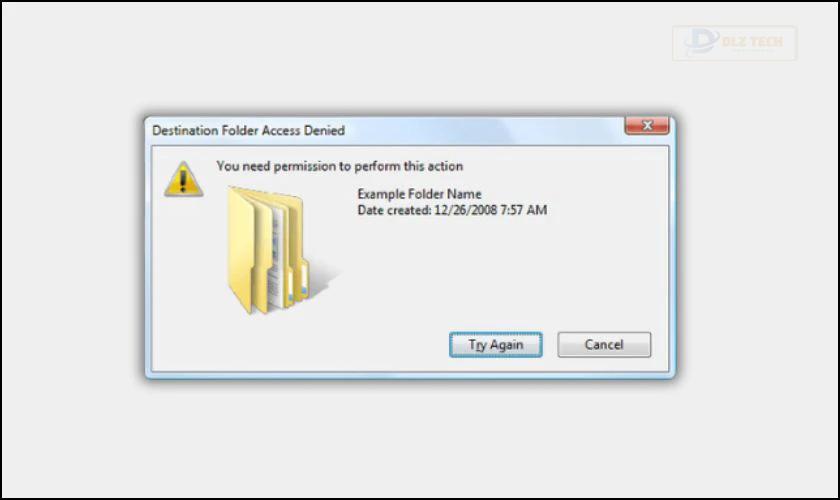
- Can’t delete file Access Denied: Không thể xóa tập tin do không có quyền truy cập.
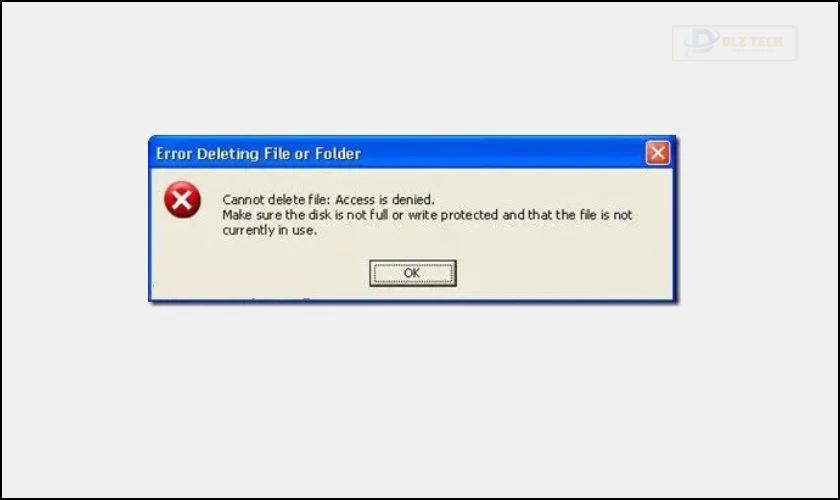
- File Access Denied copy paste, rename: Đã từ chối thao tác sao chép, dán hoặc đổi tên file.
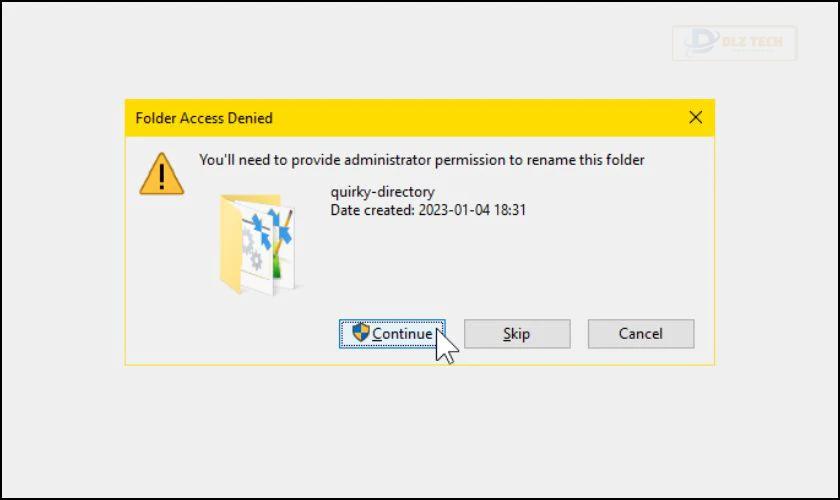
- File Access Denied external hard drive, USB: Thông báo không thể truy cập vào ổ cứng di động hay USB.
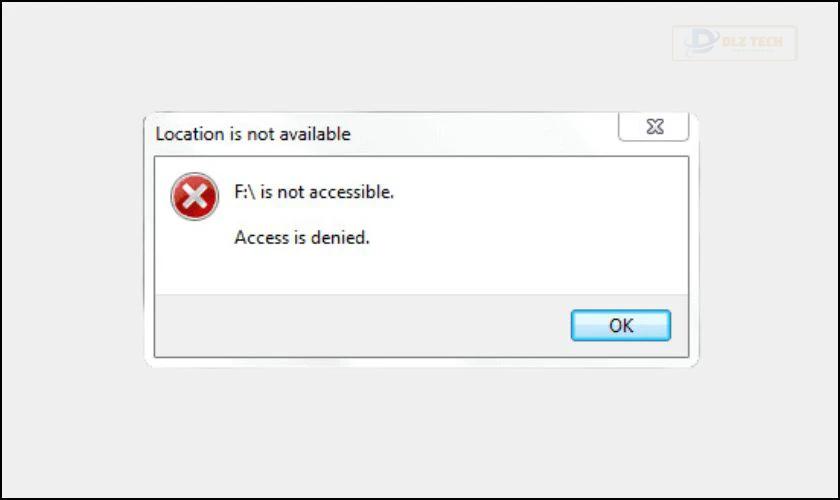
- File Access Denied Cannot take ownership: Không thể sở hữu tệp hoặc thư mục vì thiếu quyền truy cập.
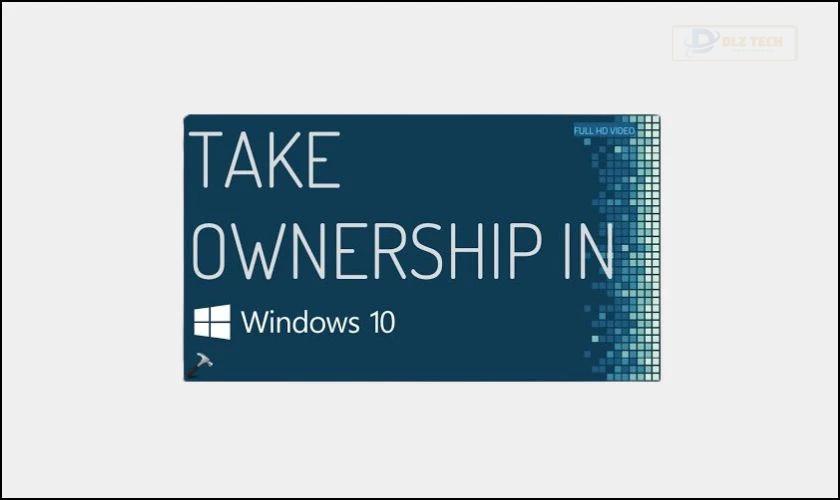
Mỗi trường hợp cụ thể có thể hiển thị một thông báo khác nhau, do đó bạn có thể gặp một trong những thông báo nêu trên.
Các phương pháp khôi phục quyền truy cập ổ cứng trong Win 10
Việc không thể truy cập ổ cứng sẽ khiến bạn có cảm giác như đang mất kiểm soát máy tính của mình. Dưới đây là những phương pháp lấy lại quyền truy cập ổ cứng trong Win 10:
Thay đổi quyền sở hữu thư mục
Để thay đổi quyền sở hữu thư mục, bạn hãy thực hiện theo các bước sau:
Bước 1: Nhấp chuột phải vào tệp không mở được và chọn Properties.
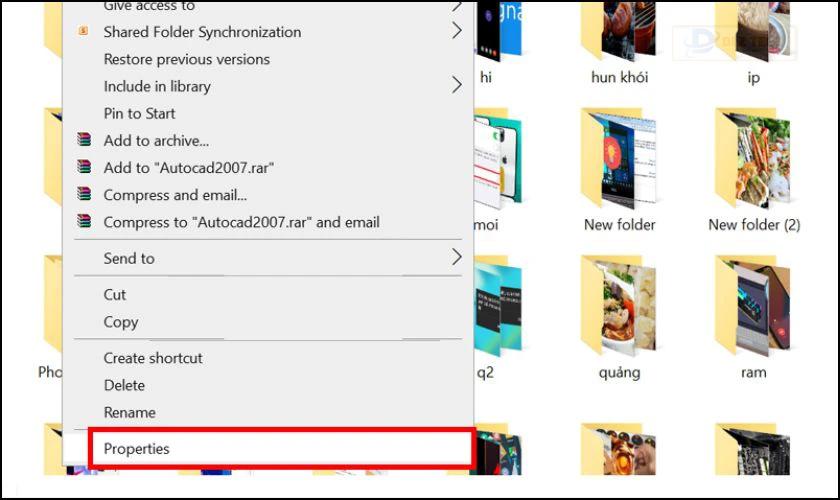
Bước 2: Chọn tab Security và đi đến mục Group and user names. Tại đó chọn Administrator rồi nhấn vào Advanced.
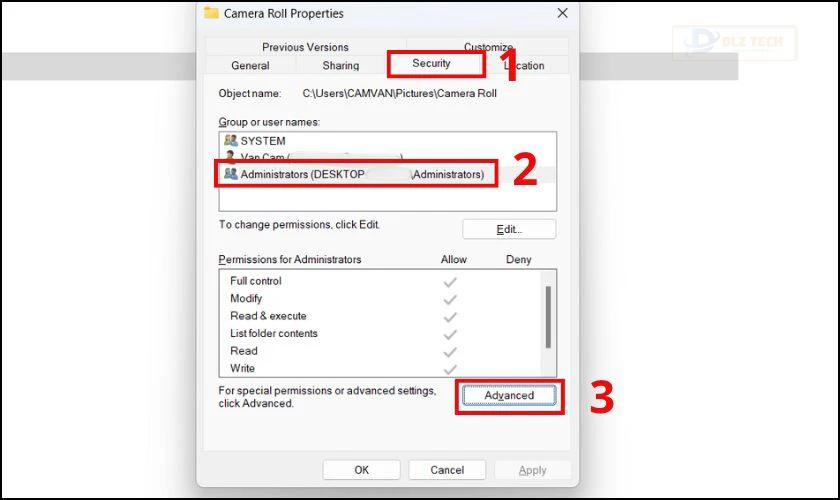
Bước 3: Cửa sổ Advanced Security Settings sẽ xuất hiện. Trong phần Owner, nhấn vào Change và mở cửa sổ Select user or group.
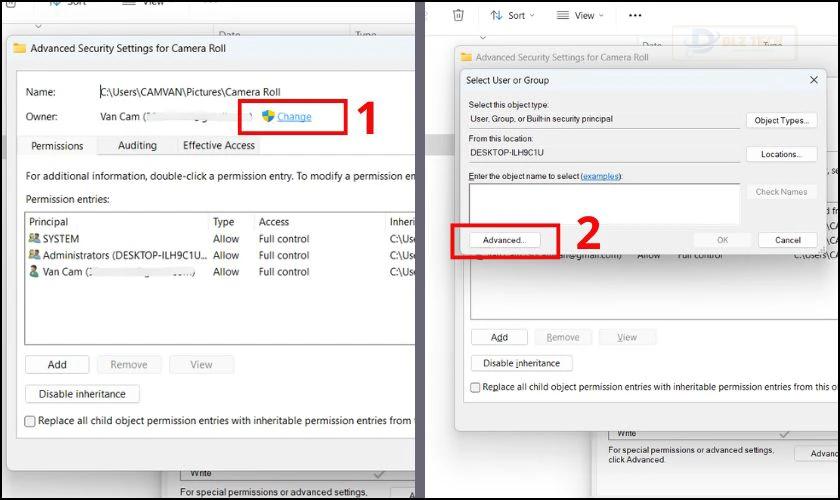
Bước 4: Nhấn vào Find now và xem ai sẽ có quyền truy cập vào tệp của bạn, chọn OK để hoàn tất.
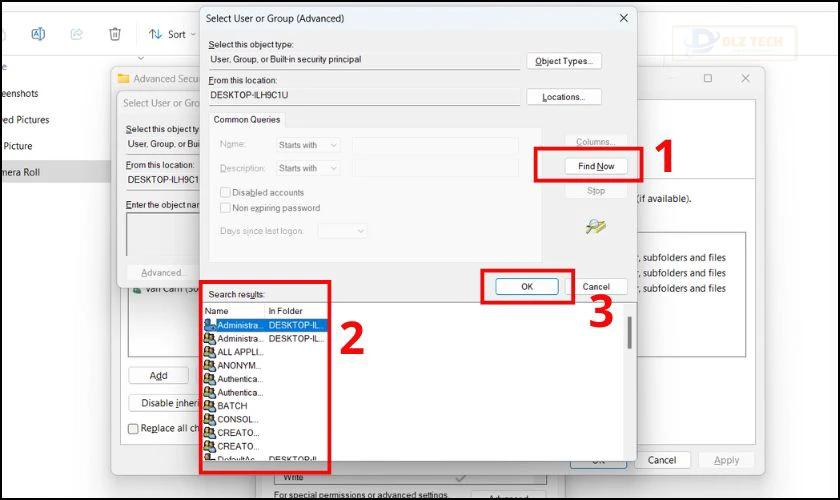
Bước 5: Trong tab Permissions, bấm vào nút Add để thêm quyền cho đối tượng mới.
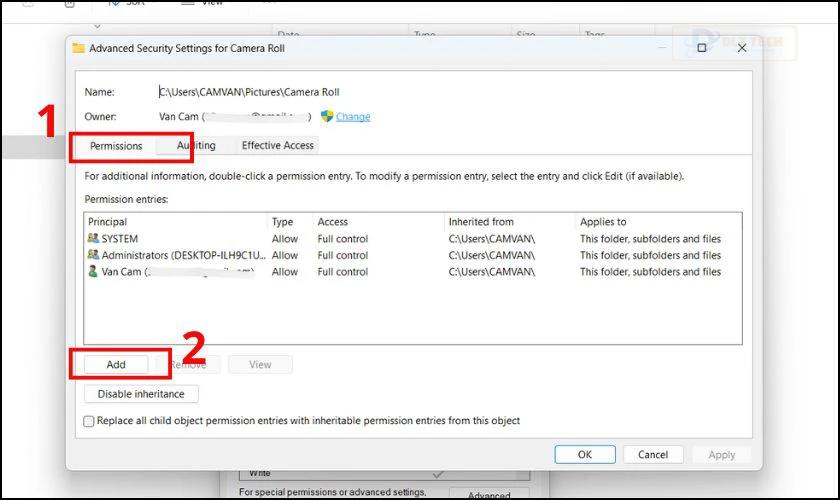
Bước 6: Chọn Select a Principal.
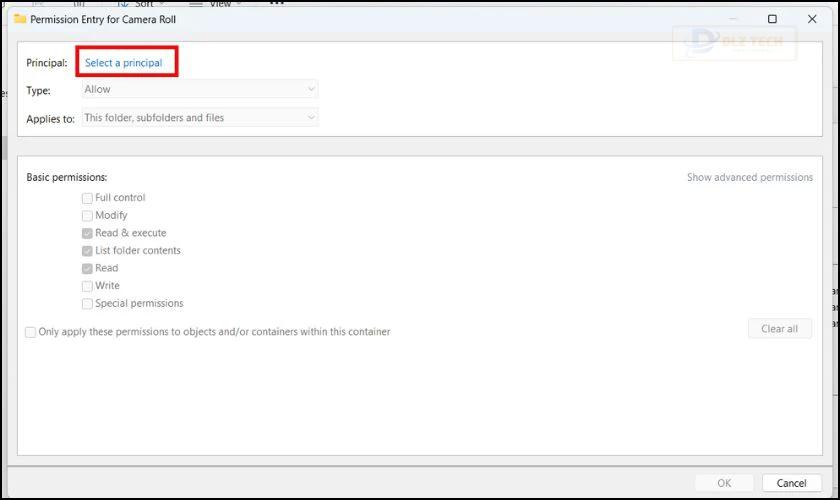
Bước 7: Lặp lại các bước trước để thống nhất quyền với người hoặc nhóm mà bạn muốn cấp quyền truy cập.
Bước 8: Sau khi thiết lập xong, tại cửa sổ Type, chọn Allow và trong mục Basic Permission, chọn Full control. Nhấn OK để lưu lại.

Sau khi hoàn tất những bước trên, bạn đã khôi phục quyền truy cập của tệp và có thể thực hiện các thao tác mà không gặp bất kỳ trở ngại nào.
Sử dụng Command Prompt để lấy lại quyền sở hữu
Bạn cũng có thể khôi phục ổ cứng không thể truy cập bằng Command Prompt. Các bước thực hiện như sau:
Bước 1: Tìm kiếm “CMD” và mở Command Prompt với quyền quản trị.

Bước 2: Nhập lệnh ‘takeown /f /r /d y’ và nhấn Enter. Sau đó hãy thay thế “path_to_the_folder” bằng đường dẫn đến thư mục bạn muốn lấy quyền.
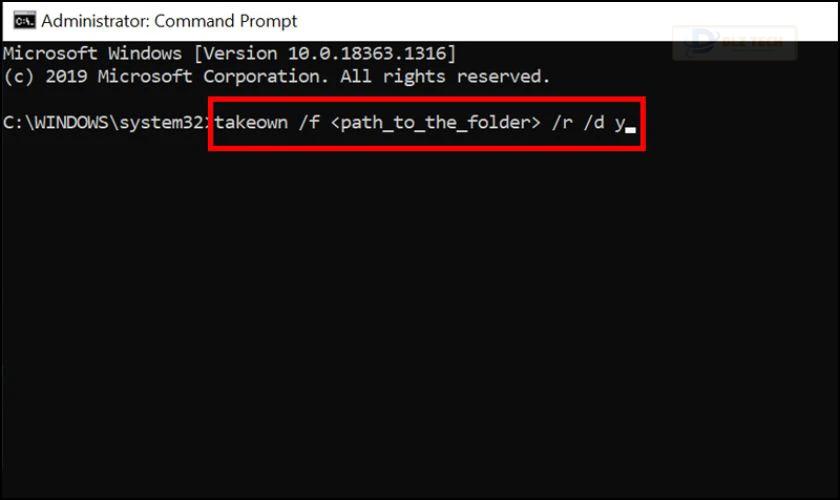
Bước 3: Tiếp theo, nhập lệnh ‘/grant administrators:F /T’ và nhấn Enter để thực thi.
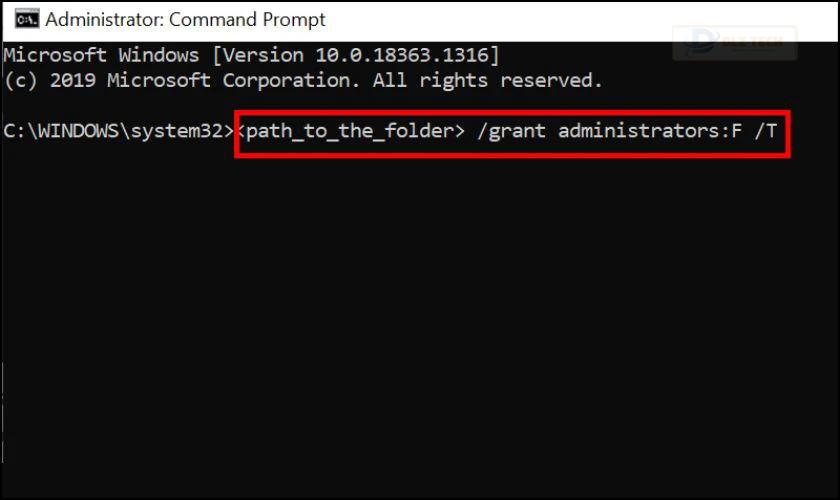
Sau cùng, bạn sẽ được cấp toàn quyền kiểm soát cho thư mục cho người quản lý. Nếu bạn muốn cấp quyền kiểm soát cho người hoặc nhóm cụ thể, hãy nhập tên của họ để hoàn tất.
Khởi động lại máy tính trong chế độ an toàn
Một trong những cách khác để khôi phục quyền truy cập ổ cứng Win 10 là sử dụng chế độ Safe Mode. Bạn cần khởi động lại máy tính để vào chế độ này. Các bước thực hiện như sau:
Bước 1: Nhập lệnh “msconfig” vào hộp tìm kiếm để mở System Configuration.
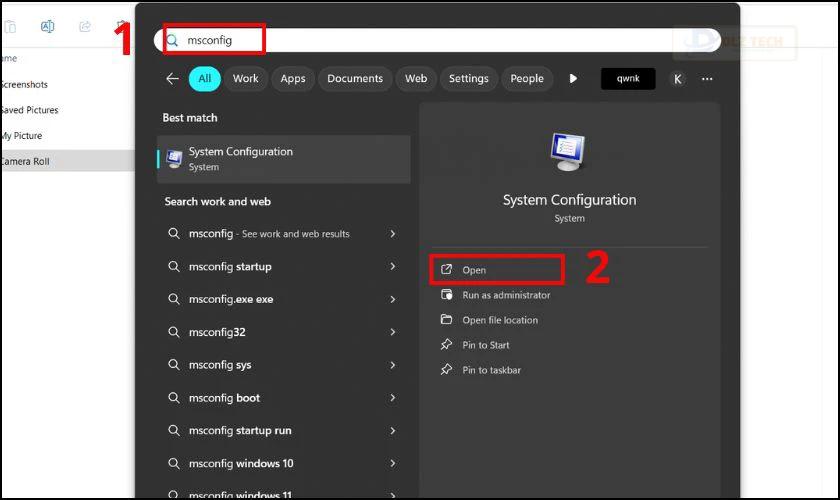
Bước 2: Trong tab Boot, đánh dấu vào ô Safe boot, sau đó nhấn OK và máy sẽ khởi động lại.
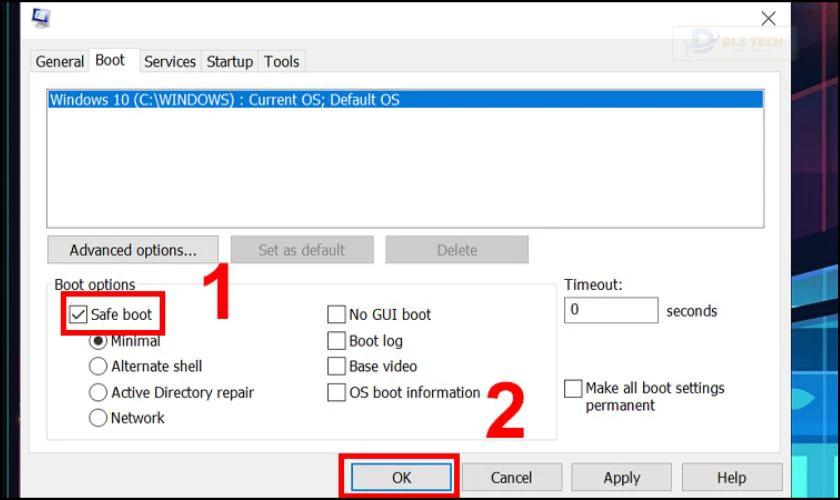
Ở chế độ Safe Mode, bạn có thể sửa chữa các vấn đề liên quan đến cả phần mềm và phần cứng của máy tính.
Khôi phục quyền truy cập ổ cứng mà không thay đổi quyền sở hữu
Ngoài ra, bạn có thể khôi phục quyền truy cập ổ cứng Windows 10 mà không cần thay đổi quyền sở hữu bằng các bước đơn giản sau:
Bước 1: Nhấn chuột phải lên tệp đã mất quyền truy cập và chọn Properties.
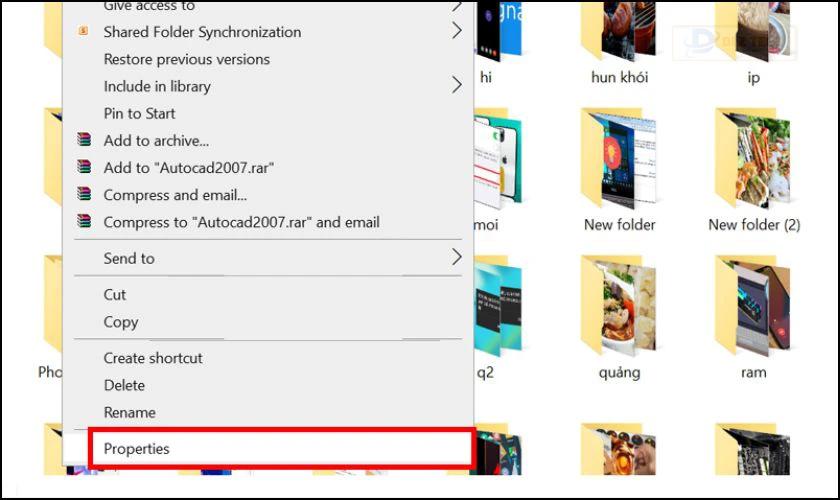
Bước 2: Chọn tab Security và nhấn vào Edit, sau đó chọn nút Add.
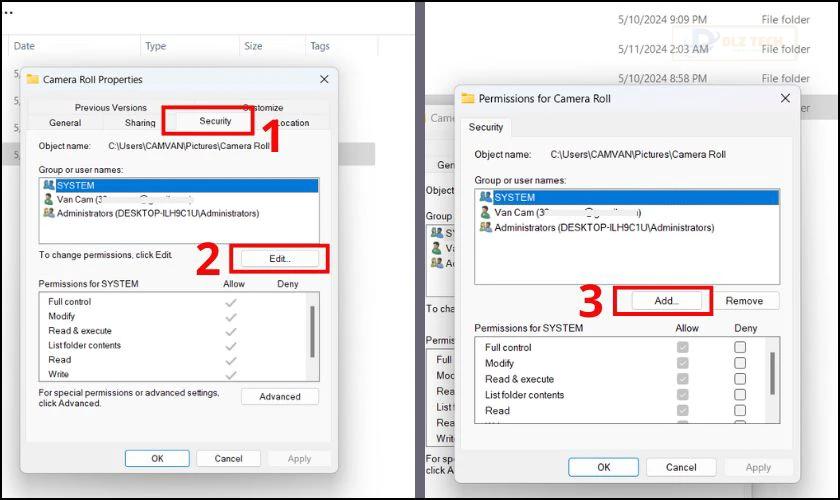
Bước 3: Nhập tên tài khoản người dùng của bạn vào mục Enter the object name to select và bấm Check Names.
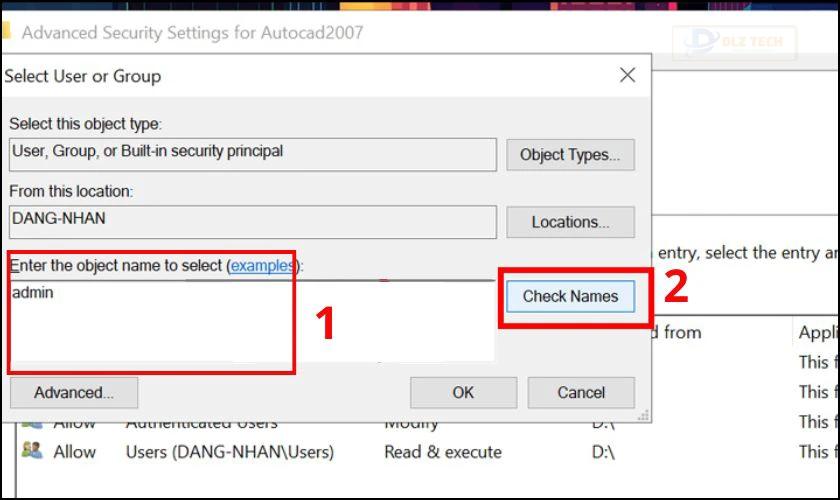
Bước 4: Nhấn Find Now, chọn nhóm hoặc người dùng mong muốn từ danh sách. Nhấn OK để lưu lại.
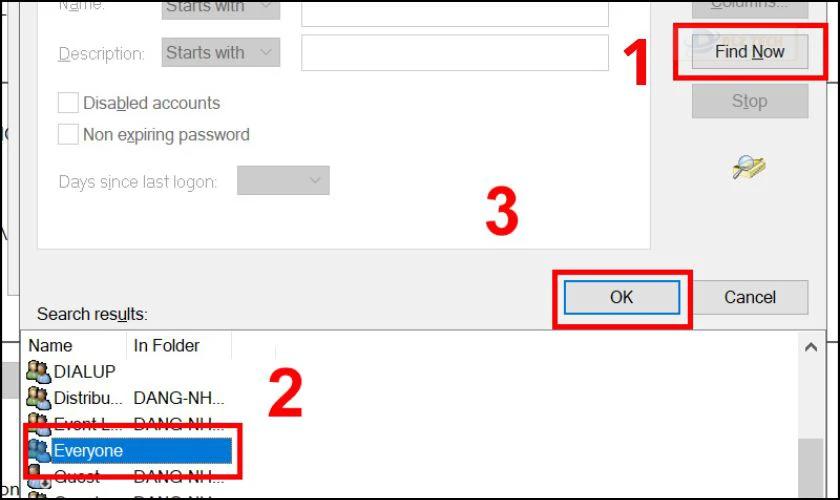
Bước 5: Trong phần Group or user names, hãy chọn tài khoản cần thiết và trong mục Permissions ở phía dưới, chọn Full control trong cột Allow. Nhấn Apply và sau đó chọn OK để lưu lại.
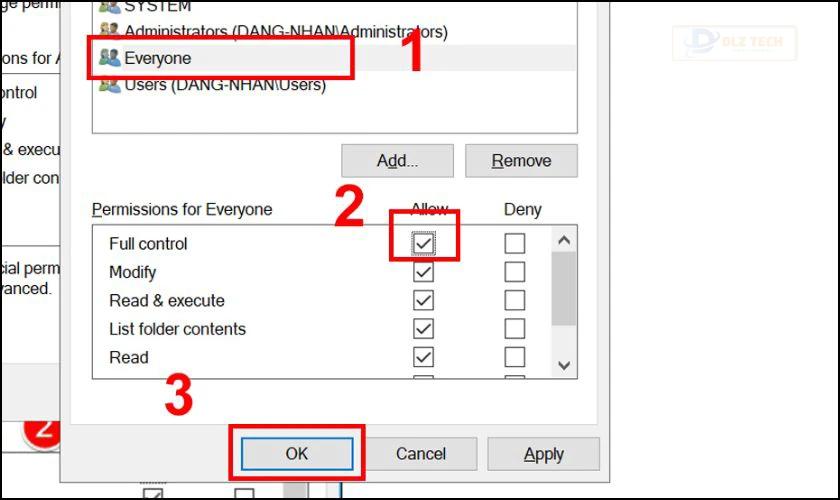
Giờ đây, bạn đã có quyền truy cập vào tệp mà không cần thay đổi quyền sở hữu. Sau khi hoàn thành các bước, hãy kiểm tra để xác thực việc khôi phục quyền đã thành công hay chưa.
Chạy lệnh quét SFC
Cuối cùng, bạn có thể chạy lệnh SFC để quét và khắc phục vấn đề ổ cứng bị lỗi is not accessible win 10. Làm theo hướng dẫn bên dưới:
Bước 1: Tìm kiếm cmd trong hộp tìm kiếm để mở Command Prompt nâng cao và chọn Run as Administrator.
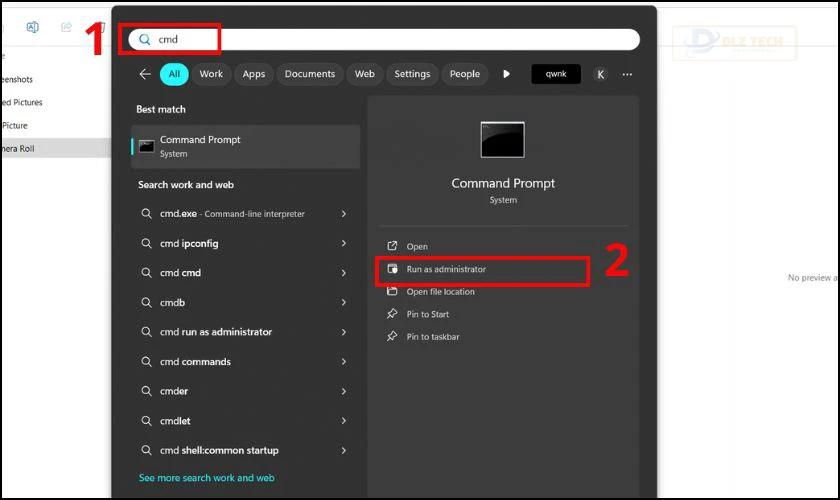
Bước 2: Nhập lệnh ‘sfc /scannow’, sau đó nhấn Enter để thực hiện lệnh này.
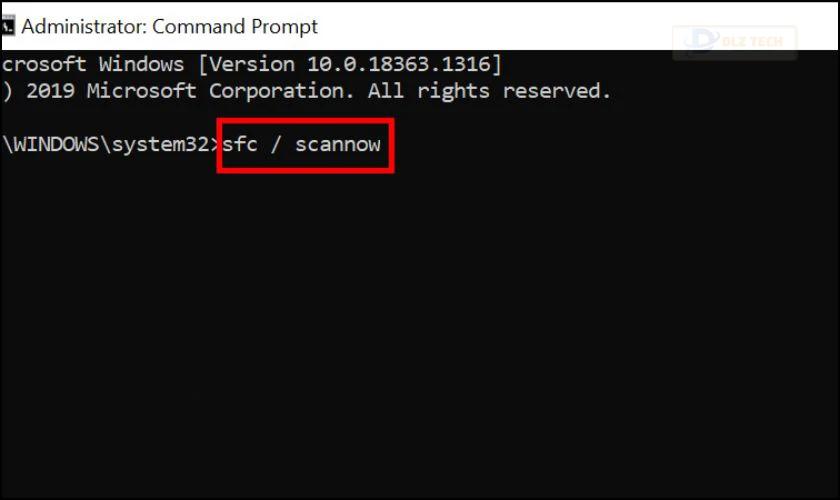
Quá trình quét sẽ diễn ra, hãy chờ đến khi hoàn tất. Kết quả từ lệnh này sẽ giúp SFC tự động khắc phục các vấn đề mà nó tìm thấy, sau đó bạn hãy thử truy cập lại ổ cứng xem đã được không nhé.
Kết luận
Phương pháp lấy lại quyền truy cập ổ cứng Win 10 đã được hướng dẫn cụ thể trên đây. Hy vọng bạn sẽ thành công trong việc khôi phục quyền truy cập ổ cứng. Đừng quên theo dõi Dlz Tech để cập nhật thêm nhiều thủ thuật hữu ích khác.
Tác Giả Minh Tuấn
Minh Tuấn là một chuyên gia dày dặn kinh nghiệm trong lĩnh vực công nghệ thông tin và bảo trì thiết bị điện tử. Với hơn 10 năm làm việc trong ngành, anh luôn nỗ lực mang đến những bài viết dễ hiểu và thực tế, giúp người đọc nâng cao khả năng sử dụng và bảo dưỡng thiết bị công nghệ của mình. Minh Tuấn nổi bật với phong cách viết mạch lạc, dễ tiếp cận và luôn cập nhật những xu hướng mới nhất trong thế giới công nghệ.
Thông tin liên hệ
Dlz Tech
Facebook : https://www.facebook.com/dlztech247/
Hotline : 0767089285
Website : https://dlztech.com
Email : dlztech247@gmail.com
Địa chỉ : Kỹ thuật Hỗ Trợ 24 Quận/Huyện Tại TPHCM.
Bài viết liên quan

Trưởng Phòng Marketing - Nguyễn Thị Kim Ngân
Nguyễn Thị Kim Ngân là Trưởng Phòng Marketing với hơn 10 năm kinh nghiệm, chuyên sâu trong việc kết hợp công nghệ với chiến lược marketing. Cô đã thành công trong việc xây dựng các chiến lược marketing giúp các thương hiệu lớn tăng trưởng mạnh mẽ và phát triển bền vững trong kỷ nguyên số. Với kiến thức vững vàng về digital marketing và công nghệ, Nguyễn Thị Kim Ngân là chuyên gia uy tín trong việc duyệt và phát triển nội dung công nghệ, giúp đội ngũ marketing luôn sáng tạo và đi đầu trong các chiến lược truyền thông hiệu quả.


